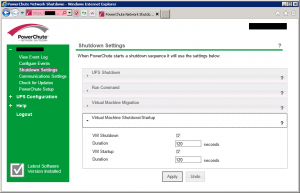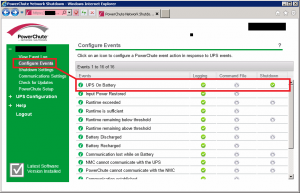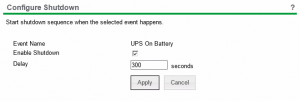Что такое программное обеспечение для управления ИБП?
APC PowerChute™ — это программное обеспечение для управления ИБП, которое обеспечивает корректное завершение работы системы и управление энергопотреблением. В случае сбоя питания ПО PowerChute позволяет удаленно выключать подключенные важные устройства, предотвращая потенциальную потерю или повреждение данных.
ПО PowerChute обеспечивает ваше спокойствие дома и в офисе.
Защита и предотвращение потери данных: обеспечивает безопасность данных и отказоустойчивость при длительных сбоях электропитания
Сокращение простоев: автоматический запуск обеспечивает немедленное возобновление работы при восстановлении электроснабжения
Интеграция в существующие системы управления предприятием: поддержка различных протоколов обеспечивает гибкую интеграцию решения
Как работает функция корректного завершения работы ИБП?
1. При длительных сбоях электропитания, превышающих длительность резервирования ИБП, PowerChute запускает корректное автоматическое завершение работы подключенного оборудования (ПК, серверов).
2. В корпоративных средах PowerChute Network Shutdown обеспечивает корректную последовательность завершения работы виртуальных машин (ВМ). Эта возможность обеспечивает бесперебойную работу, позволяя рабочим нагрузкам на виртуальном оборудовании продолжать работу, перемещая их на узлы, не затронутые отключением питания. Последовательная миграция защищает от возможной потери и нарушения целостности данных.
3. После восстановления электропитания ИБП включается и начинает подавать питание на сервер(а). После резервирования серверов PowerChute Network Shutdown может обнаруживать стабильные условия, а затем запускать службы кластеров и виртуальные машины (ВМ).
Примечание.
Настройка утилиты PowerChute plus приведена в данном документе в качестве примера. Альтернативное ПО может иметь отличия в настройках.
Альтернативное ПО должно позволять привязывать к событиям от UPS определенные реакции.
Настройка утилиты PowerChute plus осуществляется следующим образом:
- Запустить конфигуратор утилиты PowerChute plus, выбрав Пуск->Программы-> PowerChute plus-> PowerChute plus.
- Выбрать пункт меню Configuration->Event Actions…. Появится диалоговое окно в левой части которого перечислены события, на которые можно назначить различные реакции (правая часть окна). Для всех событий рекомендуется сбросить опцию Notify Users, если нет необходимости, чтобы сообщения рассылались по всему домену, в который входит данный компьютер.
Более подробно список событий описан в таблице.
|
ID Code |
Event Name |
Description |
|
1000 |
PowerChute Started |
Сервис PowerChute запущен |
|
1001 |
PowerChute Stopped |
Сервис PowerChute остановлен |
|
1002 |
Communication Established |
Связь восстановлена |
|
1003 |
Utility Power Restored |
Электропитание восстановлено |
|
1004 |
UPS Self-Test Passed |
Self-Test пройден |
|
1005 |
Administrative Shutdown |
Administrative shutdown |
|
1006 |
Shutdown Cancelled |
Отмена shutdown |
|
1007 |
Returned From Low Battery |
Батарея зарядилась |
|
1009 |
UPS Battery Replaced |
Батарея заменена |
|
1013 |
Overload Condition Solved |
Перегрузка в пределах нормы |
|
1014 |
Runtime Calibration Started |
Runtime Calibration Started |
|
1015 |
Runtime Calibration Finished |
Runtime Calibration Finished |
|
1016 |
System Shutdown Starting |
Система осуществляет shutdown |
|
1102 |
UPS Internal Temperature In Bounds |
Внутренняя температура в норме |
|
2000 |
UPS On Battery |
Электропитание выключено |
|
2001 |
System Shutdown Complete |
Система выполнила shutdown |
|
2002 |
UPS Enabling SmartBoost |
Пониженное напряжение питания |
|
2003 |
Low Battery Condition |
Батарея разряжается |
|
2004 |
Runtime Calibration Aborted |
Runtime Calibration Aborted |
|
2007 |
UPS Enabling SmartTrim |
Повышенное напряжение питания |
|
3000 |
Lost Communication With UPS |
Потеря связи |
|
3001 |
UPS Output Overload |
Перегрузка |
|
3002 |
UPS Self-Test Failed |
Self-Test не пройден |
|
3003 |
UPS Battery Is Discharged |
Батарея разряжена |
|
3004 |
Comm Lost While On Battery |
Comm Lost While On Battery |
|
3016 |
Battery Needs Replacing |
Необходимо заменить батарею |
|
3107 |
Maximum Internal Temperature Exceeded |
Высокая внутренняя температура |
Можно настроить конфигуратор «PowerChute plus» так, что любое из вышеперечисленных событий в случае возникновения будет передано на Сервер Контроля.
События, отмеченные зелёным цветом, в первую очередь рекомендуется передавать на Сервер Контроля.
В папке <Директория установки Интеллект>\Vhost\UPS\Ext\ также находятся три исполняемых приложения, которые созданы для конкретных событий:
- PowerOff.exe – «Электропитание выключено»;
- PowerOn.exe – «Электропитание восстановлено»;
- BatDisch.exe – «Батарея разряжена».
Этот минимальный набор можно использовать в различных сериях «Back-UPS», в которых не поддерживается вызов внешних подпрограмм c командной строкой.
APC PowerChute — это программное обеспечение, разработанное компанией APC для управления резервным питанием и защиты электронного оборудования. Оно позволяет контролировать состояние батарейки, мониторить энергопотребление и автоматически сохранять данные перед отключением электропитания.
Настройка Apc powerchute проходит в несколько этапов. В первую очередь, необходимо установить программу на компьютер. После установки нужно подключить бесперебойное питание к компьютеру и активировать его. Затем следует включить и настроить PowerChute, указав основные параметры, такие как тип батареи, настройки энергосбережения и режимы работы.
После этого можно приступить к созданию уведомлений, таких как отправка уведомлений на почту или SMS, а также задать расписание работы резервного питания. Программа также предоставляет возможность удаленного мониторинга и управления через Интернет.
Настройка Apc powerchute является важным шагом для обеспечения надежности и безопасности вашего оборудования. Следуя пошаговой инструкции, вы сможете легко и быстро настроить программу и быть увереным в сохранности ваших данных при отключении электричества.
Содержание
- Подготовка к установке Apc powerchute
- Загрузка программы с официального сайта
- Установка Apc powerchute на компьютер
- Подключение и настройка оборудования
- Тестирование работы Apc powerchute
Подготовка к установке Apc powerchute
Прежде чем приступить к установке программного обеспечения Apc powerchute, следует выполнить несколько подготовительных шагов, которые помогут гарантировать успешную работу системы:
|
1. Проверьте совместимость компьютера или сервера с Apc powerchute. Убедитесь, что системные требования Apc powerchute совпадают с характеристиками вашего компьютера или сервера. Проверьте операционную систему, процессор, объем оперативной памяти и свободное место на жестком диске. |
|
2. Зарядите батарею и подключите источник бесперебойного питания (ИБП). Перед установкой Apc powerchute необходимо зарядить батарею вашего ИБП. Также убедитесь, что ИБП правильно подключен к источнику электропитания и вашему компьютеру или серверу. |
|
3. Установите последнюю версию Java Runtime Environment (JRE). Apc powerchute требует наличия Java Runtime Environment (JRE) для своей работы. Перейдите на официальный сайт Oracle и загрузите и установите последнюю версию JRE согласно инструкциям. |
|
4. Создайте резервную копию важных данных. Перед установкой Apc powerchute рекомендуется создать резервную копию всех важных данных на вашем компьютере или сервере. Это поможет сохранить информацию в случае возникновения проблем в процессе установки или работы программы. |
После выполнения всех этих шагов вы будете готовы к установке и настройке Apc powerchute на вашем компьютере или сервере.
Загрузка программы с официального сайта
Для настройки Apc PowerChute необходимо скачать программу с официального сайта. Следуйте инструкциям ниже, чтобы загрузить программу на свой компьютер:
- Откройте веб-браузер и перейдите на официальный сайт Apc PowerChute.
- На главной странице сайта найдите раздел «Загрузки» или аналогичную ссылку.
- В разделе «Загрузки» найдите последнюю версию программы Apc PowerChute.
- Нажмите на ссылку для скачивания программы.
- Выберите место, куда вы хотите сохранить загружаемый файл.
- Дождитесь завершения загрузки.
После завершения загрузки программы вы готовы переходить к следующему шагу настройки Apc PowerChute.
Установка Apc powerchute на компьютер
Для установки программы Apc powerchute на компьютер необходимо выполнить следующие шаги:
- Загрузите установочный файл Apc powerchute с официального сайта разработчика.
- Откройте установочный файл и следуйте инструкциям мастера установки.
- Прочитайте и принимайте условия лицензионного соглашения.
- Выберите путь установки программы на вашем компьютере.
- Выберите компоненты, которые вы хотите установить (основная программа, дополнительные модули).
- Выберите язык интерфейса программы.
- Нажмите на кнопку «Установить» и дождитесь окончания процесса установки.
- После завершения установки запустите программу Apc powerchute.
- Пройдите процесс настройки программы, указав подключаемое APC-устройство (UPS) и другие параметры работы.
- Сохраните настройки и проверьте работу программы на вашем компьютере.
Поздравляем! Вы успешно установили и настроили программу Apc powerchute на ваш компьютер.
Подключение и настройка оборудования
Перед началом настройки Apc powerchute необходимо правильно подключить оборудование.
1. Убедитесь, что источник питания отключен и контакты сетевого кабеля не электризованы.
2. Подключите один конец сетевого кабеля к розетке, а другой конец — к входу питания на оборудовании.
3. Подключите интерфейсный кабель к порту коммуникации на оборудовании, а другой конец — к USB-порту на компьютере.
4. Убедитесь, что все соединения надежные и надлежащим образом зафиксированы.
После того, как оборудование правильно подключено, можно приступить к настройке Apc powerchute.
Тестирование работы Apc powerchute
После настройки программы Apc powerchute необходимо протестировать ее работу, чтобы убедиться в правильности установки и настроек.
Во-первых, убедитесь, что подключенное к системе устройство APC готово к работе и включено. Проверьте, что у вас есть доступ к интернету, так как Apc powerchute может отправлять уведомления по электронной почте.
Затем запустите программу Apc powerchute и проверьте, что она успешно обнаруживает подключенное устройство APC. Убедитесь, что все настройки соответствуют вашим требованиям и предпочтениям. Например, проверьте настройки режима работы и параметры автоматического выключения при отключении питания.
Далее выполните тест на подавление электропитания. Отключите внешнее питание устройства APC и убедитесь, что программа Apc powerchute успешно определяет отключение и активирует режим работы от батареи. Если все работает должным образом, программа должна предупредить вас о переходе на резервное питание и показать текущий уровень заряда батареи.
Важно также убедиться, что программа Apc powerchute правильно отключает ваше оборудование, когда батарея APC начинает разряжаться. Попробуйте сымитировать ситуацию, когда заряд батареи достигает предельного уровня, и проверьте, что программа корректно отключает устройства, чтобы сохранить их целостность и данных.
В случае возникновения сетевой сбоев, убедитесь, что программа Apc powerchute корректно работает после восстановления питания. При наличии подключения к интернету, программа должна автоматически отправить уведомления о восстановлении питания и вернуться в нормальный режим работы.
Тестирование работы Apc powerchute поможет вам убедиться в правильности настроек и готовности программы к работе. Обратите внимание на любые сообщения об ошибках или неполадках и принимайте соответствующие меры для их устранения.

В таком случае возникает необходимость автоматического отключения серверов до того момента, когда батареи ИБП разрядятся полностью. Теоретически это можно сделать вручную, но даже если у вас всего несколько серверов, это будет не очень удобно и быстро. Ситуация станет серьезной проблемой, если у вас много серверов или ИБП загружены до уровня, близкого к своему максимальному (в этом случае обычно они проработают не более 5-7 минут, если брать в расчет среднестатистический ИБП без дополнительных батарейных блоков). Да и при ручном выключении кто-то должен мониторить ситуацию 24/7, что тоже нереально.
На помощь приходит PowerChute Network Shutdown 1 от APC (далее по тексту PCNS). Эта утилита предназначена для выполнения различных сценариев (чаще всего обычное корректное выключение серверов) при возникновении каких-либо событий в цепи электропитания. Работает она совместно с UPS Network Management Card 2 2 (далее по тексту UPS NMC), которая по сути является платой расширения для различных ИБП. Решение, конечно же, применимо только для ИБП от APC.
В статье я планирую рассказать о своем личном опыте при работе с оборудованием, описанным выше. Большинство моментов касательно установки и настройки оборудования я опущу, поскольку считаю их описание лишим – в сети очень много подробных любительских инструкций, кроме того, сопроводительная литература ко всем продуктам APC доступна в полном объеме и все моменты эксплуатации расписаны крайне подробно.
Итак, к моменту конфигурирования автоматического отключения серверов у меня было следующее оборудование:
1) ИБП Smart-UPS 3000 RM XL 3;
2) Установленная и настроенная плата сетевого управления к ИБП: AP9630 4;
3) Локальная сеть, в которой находятся плата сетевого управления и целевые серверы.
Задача: настроить PCNS на серверах виртуализации Microsoft Hyper-V 2008 R2 – 2012 R2. Процесс установки PCNS и начального конфигурирования через веб-интерфейс я, как и обещал ранее, намерен пропустить. Если у кого-то с этим возникают сложности, рекомендую обратиться к официальной документации 5 6.
Основная сложность настройки заключается в том, что нужно точно себе представлять как будет работать система. Больше всего вопросов возникает на сценарии завершения работы серверов, в официальном руководстве рассматриваются различные варианты отключения и в конечном счете они представляются как красивые диаграммы. Много раз прочитав эти примеры, я выработал для себя следующий алгоритм настройки всей системы:
1) Определите максимальное время работы ИБП при отключенном питании и полной нагрузке. У меня оно равнялось 12-14 минутам, поскольку нагрузка была неполная;
2) Разделите все серверы на два списка (можно и на 3, да хоть на 10, но это усложнит конфигурацию) – критически важные для организации серверы (хотя бы один контроллер домена, почтовый сервер, файловое хранилище и т.п.) и серверы, которые можно безболезненно отключить (обкаточные серверы, WSUS, доп. контроллеры домена и т.п., у каждого свое);
3) Для каждой группы серверов определите время их работы после отключения входного питания ИБП. Для важных серверов постарайтесь максимально продлить время работы, то есть отключайте их в самую последнюю очередь (у меня это 5 минут). Обеспечить это можно только отключением маловажных серверов как можно раньше (я остановился на 30 секундах).
Дальше остается только перейти к настройкам установленных агентов PCNS. Для физических серверов и хостов виртуализации настройки будут немного отличаться – на хостах виртуализации нужно установить время задержки для выключения или миграции виртуальных машин:
В остальном все идентичное, остальные настройки я оставил по умолчанию.
Переходим в пункт меню Configure Events, нам нужно первое событие – UPS On Battery (ИБП работает от батареи, то есть входное напряжение либо упало до нуля, либо слишком низкое для нормальной работы), сразу справа от него в столбце Shutdown нажимаем на значок шестеренки (у меня отображается галочка, поскольку я уже настроил действие при работе от батареи). Выставляем нужное вам значение в секундах. Для себя я определил его в 300 секунд. То есть по истечении этого времени система начнет выключаться, но виртуальным машинам будет предоставлено дополнительное время для завершения работы (его мы указали в настройках Shutdown Settings).
После этого самое время протестировать как все работает на реальной ситуации. Для этого я отдельно сымитировал отключение питания – просто выдернул кабель питания из ИБП. Через 30 секунд у меня начали выключаться второстепенные хосты виртуализации и физические серверы, через 5 минут начали заглушаться виртуальные машины на важных инфраструктурных серверах, когда они выключились, хосты виртуализации заглохли и в серверной воцарилась тишина…
На текущий момент я могу дать несколько рекомендаций по настройке. Они могут показаться очевидными, но все же я их опишу. Кто знает, может быть через некоторое время из головы их вытеснит другая информация, а опыт все же полезный.
1) Спланируйте установку CPNS на ваших серверах: далеко не каждая операционная система поддерживается. Нужно также решить что делать с виртуальными машинами на базе unix-систем, возможно придется писать вручную скрипты, чтобы заглушить их корректным образом. С малораспространенными дистрибутивами и, например, системами для NAS (тот же Openfiler) могут быть серьезные проблемы в виду полного отсутствия их поддержки;
2) Не пожалейте дополнительного времени для выключения виртуальных машин. Вы должны понимать, что когда все виртуалки начнут обращаться к жестким дискам, их быстродействие резко снизится и время завершения работы значительно увеличится;
3) Не старайтесь выжать из вашего старичка ИБП полный максимум. Пусть ваши виртуальные машины и серверы завершат работу немного раньше, чем ИБП разрядится полностью. Да даже если он разрядится всего лишь на 50%, что тут такого? Ваша основная задача не продержать серверы включенными как можно дольше, а корректным образом завершить их работу, в конце концов. Также учтите, что со временем ваш ИБП на батареях будет работать все меньше и меньше в виду их износа, а это уже серьезная причина, чтобы оставить достаточный “запас прочности” по времени;
4) Обязательно протестируйте сценарий отключения. Не пожалейте одного выходного и проведите тестирование отключения серверов и виртуальных машин при реальном отключении электричества. Я проводил это ранним субботним утром с секундомеров в руке;
5) Наверно это надо было написать первым пунктом, но все же: купите уже себе плату управления для ИБП, если у вас её все ещё нет (это не реклама). Не жалейте денег, даже если у вас всего пара серверов в стойке и отключение электричества за свою карьеру вы не видели, ведь перебои питания самым худшим образом сказываются на работе приложений, СУБД особенно.
На этом все. Можете упрекать меня за большое количество “воды”, но в этой статье я постарался максимально подробно описать мысли и логику принятия решений, ведь мануалы сможет прочитать любой, а личный опыт на дороге не валяется.